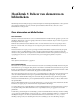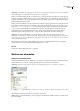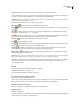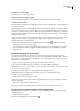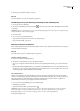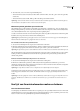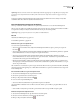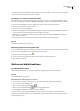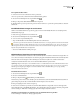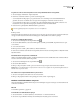Operation Manual
DREAMWEAVER CS3
Handboek
110
3 Als u klaar bent, voert u een van de volgende handelingen uit:
• Als het element bestaat uit een bestand (dus alles behalve een kleur of URL), slaat u dit op (in de editor die u gebruikt)
en sluit u het.
• Als het element bestaat uit een URL, klikt u op OK in het dialoogvenster URL bewerken.
Opmerking: Als het element bestaat uit een kleur, wordt de kleurkiezer automatisch gesloten nadat u de kleur hebt gekozen.
Als u de kleurkiezer wilt afsluiten zonder een kleur te kiezen, drukt u op Esc.
Elementen opnieuw gebruiken op een andere site
Het middelenpaneel toont alle elementen (van herkende typen elementen) op uw huidige site. Als u een element van de
huidigesitewiltgebruikenopeenanderesite,dientuditnaardeanderesitetekopiëren. Ukunteenafzonderlijkelement,
een set afzonderlijke elementen of een complete map Favorieten tegelijk kopiëren.
Voordat u een element van of naar een externe site kunt kopiëren, dient u mogelijk eerst het bestand te zoeken in het paneel
Bestanden, dat correspondeert met een element in het middelenpaneel.
Opmerking: Het paneel Bestanden geeft mogelijk een andere site weer dan de site die wordt weergegeven in het middelenpaneel.
Dit komt omdat het middelenpaneel is gekoppeld aan het actieve document.
Een elementbestand zoeken in het paneel Bestanden
1 Selecteer in het middelenpaneel de categorie van het element dat u wilt zoeken.
2 Klik in het middelenpaneel met de rechtermuisknop (Windows) of klik terwijl u Control ingedrukt houdt (Macintosh)
op de naam of het pictogram van het element en selecteer de optie Zoeken op site in het contextmenu.
Opmerking: De optie Zoeken op de site is niet beschikbaar voor kleuren en URL's, die niet overeenkomen met bestanden op de site.
HetpaneelBestandenwordtgeopendenhetelementbestandisgeselecteerd. MetdeopdrachtZoekenopdesitewordthet
bestand gezocht dat overeenkomt met het element zelf; met de opdracht worden geen bestanden gezocht waarin dat
element wordt gebruikt.
Elementen vanuit het middelenpaneel kopiëren naar een andere site
1 Selecteer in het middelenpaneel de categorie van het element dat u wilt kopiëren.
2 Klik met de rechtermuisknop (Windows) of klik terwijl u Control ingedrukt houdt (Macintosh) op een of meer
elementen in de sitelijst of Favorieten. Selecteer Kopiëren naar site en selecteer de naam van de doelsite in het vervolgmenu
met de namen van alle sites die u hebt gedefinieerd.
Opmerking: In de lijst Favorieten kunt u zowel een map Favorieten als afzonderlijke elementen kopiëren.
De elementen worden gekopieerd naar hun overeenkomstige locaties op de doelsite. Dreamweaver creëert indien nodig
nieuwe mappen in de structuur van de doelsite. De elementen worden ook toegevoegd aan de lijst Favorieten van de
doelsite.
Opmerking: Als het door gekopieerde element een kleur of URL betreft, wordt het alleen weergegeven in de lijst Favorieten voor
de doelsite. Omdat kleuren en URL's niet overeenkomen met bestanden, zijn er geen bestanden om naar de andere site te
kopiëren
Een lijst van favoriete elementen maken en beheren
Favoriete elementen beheren
De volledige lijst van alle herkende elementen kan voor bepaalde grote sites erg moeilijk te hanteren worden. U kunt vaak
gebruikte elementen toevoegen aan een lijst Favorieten, gerelateerde elementen groeperen, ze bijnamen geven zodat u weet
waarvoor ze dienen en ze weer gemakkelijk terugzoeken in het middelenpaneel.